Funcția Hangouts Google este una dintre cele mai ușoaremodalități de a avea un apel video conferință. Odată cu integrarea aplicațiilor precum YouTube, puteți înregistra și încărca un Hangout direct în cel mai popular serviciu de partajare video din lume. Hangouts poate suna ca un serviciu de chat obișnuit de grup, dar cu aplicațiile disponibile, poate fi folosit pentru mult mai mult. HangoutMagix este una dintre aceste aplicații web care funcționează cu Hangout-ulAplicația pentru instrumente pentru Hangouts Google+. Aplicația vă permite să introduceți două linii de text și o imagine, pe care apoi o adaugă într-un fundal transparent. Aspectul graficului generat din text și logo-ul este similar cu ceea ce vedeți atunci când vizionați interviuri la TV, dând numele și detalierea scurtă a vorbitorului sau a subiectului videoclipului. Puteți descărca imaginea pe care o creați cu HangoutMagix și o puteți adăuga ca o suprapunere pentru hangout-ul dvs., astfel încât persoanele cu care vorbiți să poată vedea informațiile pe tot acest Hangout.
HangoutMagix necesită să fie activat Flash în dvs.browser-ul. Aplicația este într-adevăr foarte simplă de utilizat. Faceți clic pe numele implicit „John Doe” și schimbați-l în numele dvs. propriu, sau orice altceva doriți. Editați linia de sub ea în același mod pentru a adăuga o descriere. Faceți clic pe butonul „Style” din partea de jos pentru a schimba tema grafică. În mod implicit, HangoutMagix vă oferă câteva logo-uri pe care le puteți adăuga în colțul din dreapta jos. Puteți să parcurgeți sugestiile sau să folosiți butonul „Încărcare” pentru a adăuga propriul dvs. Din păcate, nu există nicio modalitate de a o elimina cu totul, deși puteți utiliza o imagine transparentă ca logo pentru a rezolva acest lucru. După ce ați terminat, faceți clic pe „Descărcați” pentru a salva graficul pe desktop.

În continuare, porniți un Hangout Google Plus și de pebara laterală din stânga, faceți clic pe „Vizualizați mai multe aplicații”, urmată de „Adăugați aplicație” când apare butonul. Instalați aplicația „Cutie de instrumente Hangout” din fereastra pop-up și, odată instalată, faceți clic pe aplicație pentru a o activa. Va deschide un set de instrumente din dreapta. În secțiunea „Suprapunere personalizată”, alegeți fișierul pe care HangoutMagix tocmai l-a generat pentru dvs. Activați suprapunerea și reflectați ecranul.
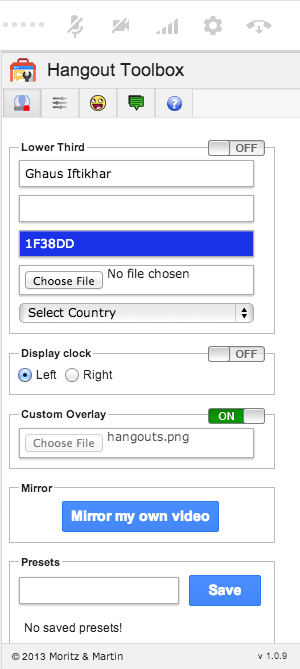
Imaginea va fi suprapusă pe intrarea camerei și pare destul de profesională!
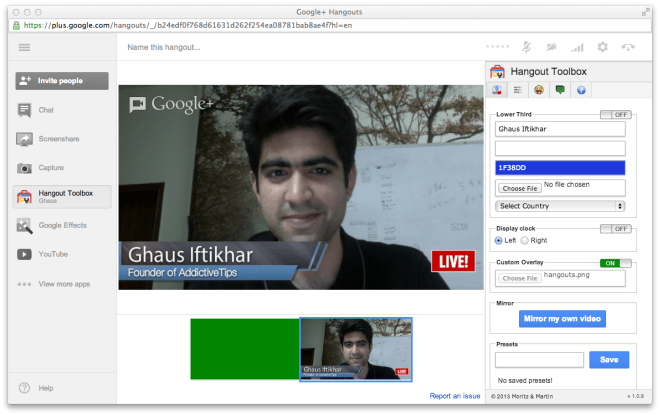
Dezavantajul HangoutMagix este că adaugă unfiligran mic în partea dreaptă sus a imaginii, dar abia se observă. Există o mulțime de site-uri și aplicații care generează grafică pentru Google Plus Hangouts, dar HangoutMagix vă oferă cu siguranță ceva mult mai util și este o utilizare excelentă a funcției oferite de aplicația Hangout Toolbox.
Accesați HangoutMagix













Comentarii